| First, I need to thank my students: Christian Barresi, Nellie Bonilla, Luis Flores and Amarilys Rivera for creating the first tutorial some time ago (2011). I hope to continue their initial work. Lets start with the programming language. The MicroLogix 1100 comes from a family of Allen-Bradley controllers made by Rockwell Automation which uses ladder logic. In summary it's called ladder because the program resembles a ladder. It's better to have a quick summary on ladder logic to understand it better. Wikipedia has a nice review to get you up to speed: http://en.wikipedia.org/wiki/Ladder_logic Below you will find the test electrical circuit and the program for it. |
Primero, tengo que dar gracias a mis estudiantes: Christian Barresi, Nellie Bonilla, Luis Flores y Amarlys Rivera por crear el primer tutorial hace ya algún tiempo (2011). Espero continuar su trabajo inicial. Comencemos con el lenguage de programación. El MicroLogix 1100 viene de una familia de controladores de Allen-Bradley fabricados por Rockwell Automation que utilizan el lenguage LADDER, escalera o de contactos. Se le conoce como escalera por la forma de los programas. Es mejor tener un sumario rápido del lenguage escalera para entenderlo. Wikipedia tiene un buen resumen para aprenderlo rápido: http://es.wikipedia.org/wiki/Lenguaje_Ladder Abajo se encuentra el circuito eléctrico de prueba y su programa. | ||||||||
Electrical diagram/Diagrama eléctrico
|
Ladder program / Programa en lenguaje escalera
|
||||||||
|
|
||||||||
|
|
|||||||||
| Get familiar with the options, practice dragging and dropping a few icons. Get the program to look like the one in the image. For the input you need to write I:0/0 so it looks like the figure (Input:zero/zero). For the output you need to write O:0/0 so it also looks like the one in the figure (Output:zero/zero). The last number dictates the physical connection on the PLC. | Familiarizate con las opciones, practicando arrastrar y soltar con algunos iconos. Escribe el programa para que luzca similar al de la imagen. Para la entrada es necesario escribir I:0/0 para que quede como en la imagen (Input:cero/cero). Para la salida hay que escribir O:0/0 para que también se parezca a la imagen (Output:cero/cero). El último número es el que indica la conexión física en el PLC. | ||||||||
| After that, you need to verify the program, the green check mark icon, for errors (writting zero instead of the letter O, colon, semicolon, period, etc). Once you are ready, you can transfer the program to the PLC, the option is called Download. |
Después de ello, hay que verificar el programa con el icono de la marca verde (verify) para posibles errores (un cero en vez de la letra O, dos puntos, punto y coma, puntos, etc). Una vez realizado, ya se puede transferir el programa al PLC, la opción se llama Download. | ||||||||
| You may need to change the Mode Switch option on the PLC to proceed (you need to use the ESC and OK buttons to navigate). Follow the on screen recomendations. Manual mode is Program and Run to be executed on the PLC. Remote mode allow you to program and run from the PC. Check image below. |
Puede que tengas que cambiar una la opción del Mode Switch en el PLC para continuar (hay que usar ESC y OK para navegar las opciones). Sigue las recomendaciones en pantalla. El modo manual permite programar (Program) y correr (Run) desde el PLC. El modo remoto permite programar y correr desde el PC. Ver imagen. |
||||||||
Now, check your program: when you activate the switch the light gets turned on. |
Ahora a probar el programa: cuando activas el interruptor la luz se debe de enceder. |
||||||||
| Congratulations, you are done with your first PLC program! | Felicitaciones, has terminado tu primer programa en PLC! |
Saturday, September 13, 2014
PLC Programming: 1
Labels:
Ladder Logic,
PLC Programming
Subscribe to:
Post Comments (Atom)



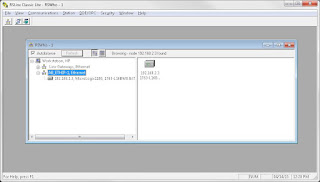




.JPG)

No comments:
Post a Comment